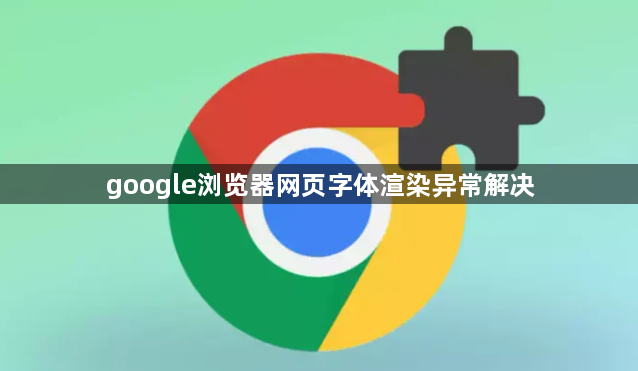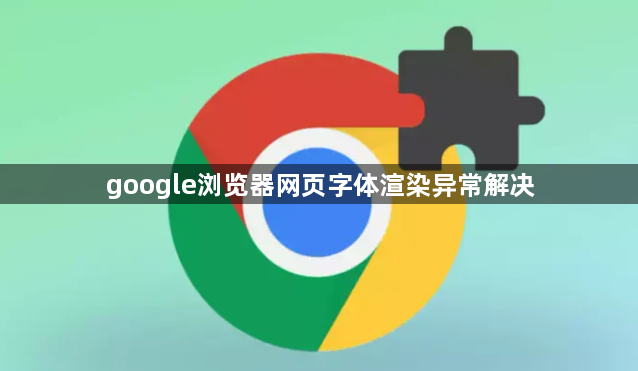
以下是Google浏览器网页字体渲染异常的解决方法:
1. 清除浏览器缓存
- 打开Chrome,点击右上角三个点→选择“更多工具”→点击“清除浏览数据”。
- 在弹出的窗口中,选择时间范围(建议“全部时间”),勾选“缓存图像和文件”,点击“清除数据”按钮。
- 等待清除完成后重启浏览器,检查字体是否恢复正常。
2. 禁用硬件加速
- 进入“设置”→左侧菜单选择“系统”→找到“使用硬件加速(如果可用)”选项,取消勾选。
- 重启浏览器,观察字体渲染是否改善。若问题解决,可保留此设置;否则可重新开启硬件加速。
3. 重新安装或更新字体文件
- 若怀疑字体文件损坏,可下载缺失或损坏的字体文件(如宋体、微软雅黑等),双击安装后重启浏览器。
- 通过控制面板检查系统字体完整性:进入“控制面板”→“外观和个性化”→“字体”,右键修复或删除异常字体。
4. 重置Chrome设置
- 在地址栏输入`chrome://settings/reset`,按回车键。
- 点击“恢复设置到初始默认值”按钮,确认重置(注意:此操作会清除扩展程序和个人设置,需提前备份书签等数据)。
5. 检查操作系统和显卡驱动
- 确保Windows系统已更新至最新版本,尤其是与显示相关的补丁。
- 进入设备管理器,检查显卡驱动是否正常(无黄色感叹号),必要时前往官网下载最新驱动安装。
6. 尝试其他版本Chrome
- 若当前版本存在兼容性问题,可访问[Chrome旧版本下载页面](https://www.google.com/intl/zh-CN/chrome/browser/archive/)安装稳定版,或升级至最新版。
通过以上步骤,通常可解决字体渲染异常问题。若问题依旧,可能是网页本身代码或网络环境导致,建议联系网站管理员或尝试其他浏览器测试。